ヒストグラムを作成または変更するには
高度な機能を使用したグラフを作成する、変更する
最終更新日時:2023/04/03 16:59:15
ヒストグラムは、頻度のデータを表示する縦棒グラフです。 データを選択して[挿入]タブの[グラフ]グループの[統計グラフの挿入]一覧から[ヒストグラム]を選択します。合計に対する各要素の比率、データの最も重要な要素を表示するには、パレート図を選択するとよいでしょう。
はじめに
ヒストグラムには、頻度のデータを表示する「ヒストグラム」と、降順に並べ替えられた「パレート図」の2種類あります。
-
 ヒストグラム
ヒストグラム - データの分布を区間にグループ化して表示します。
-
 パレート図
パレート図 - 合計に対する各要素の比率を表示します。
- データの最も重要な要素を表示します。
ヒストグラムで両方の列が降順で並べ替えられたものはパレート図となり、累積合計パーセンテージが表示されます。
パレート図は、データ セット内の最大の要素を強調表示するもので、最も一般的な課題や問題を簡単に把握できるため、品質管理の7つの基本ツールの 1 つと考えられています。
ヒストグラムの作成
- データを選択して[挿入]タブの[グラフ]グループの[統計グラフの挿入]をクリックします。
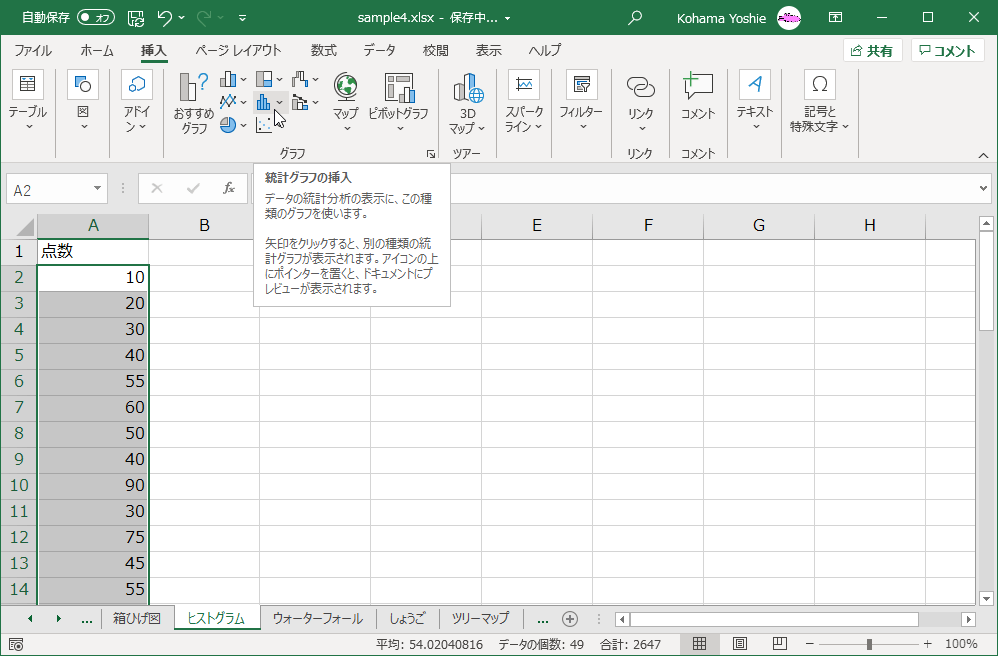
- 一覧から[ヒストグラム]を選択します。
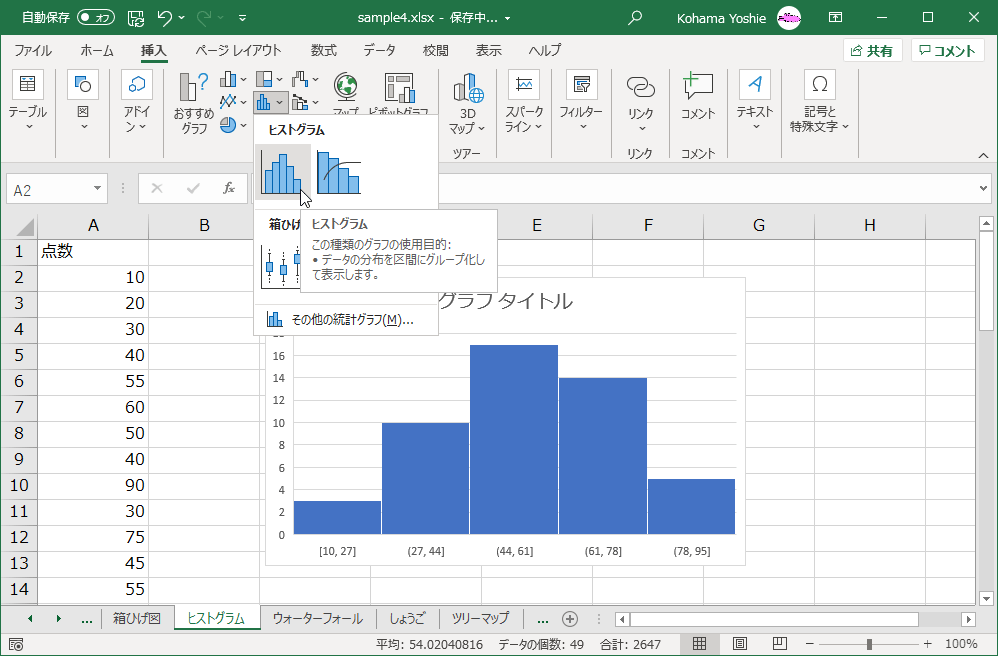
- ヒストグラムが作成されました。
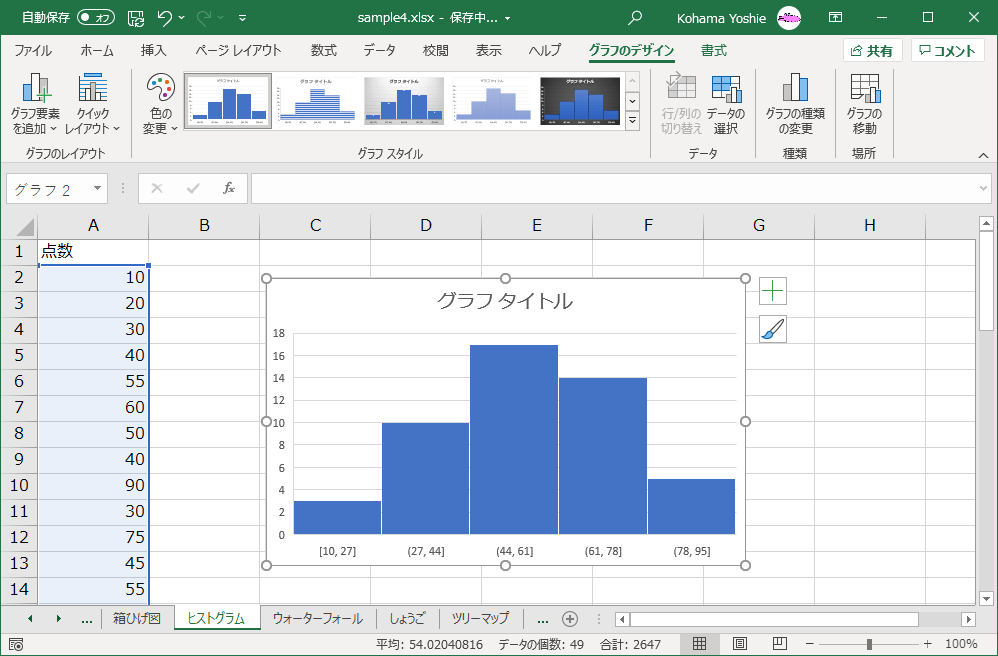
備考
グラフの外観をカスタマイズするには、[グラフのデザイン]タブと [書式]タブを使用します。グラフを選択したときに表示される、右上の[グラフ要素]や[グラフ スタイル]ボタンを利用してもOKです。
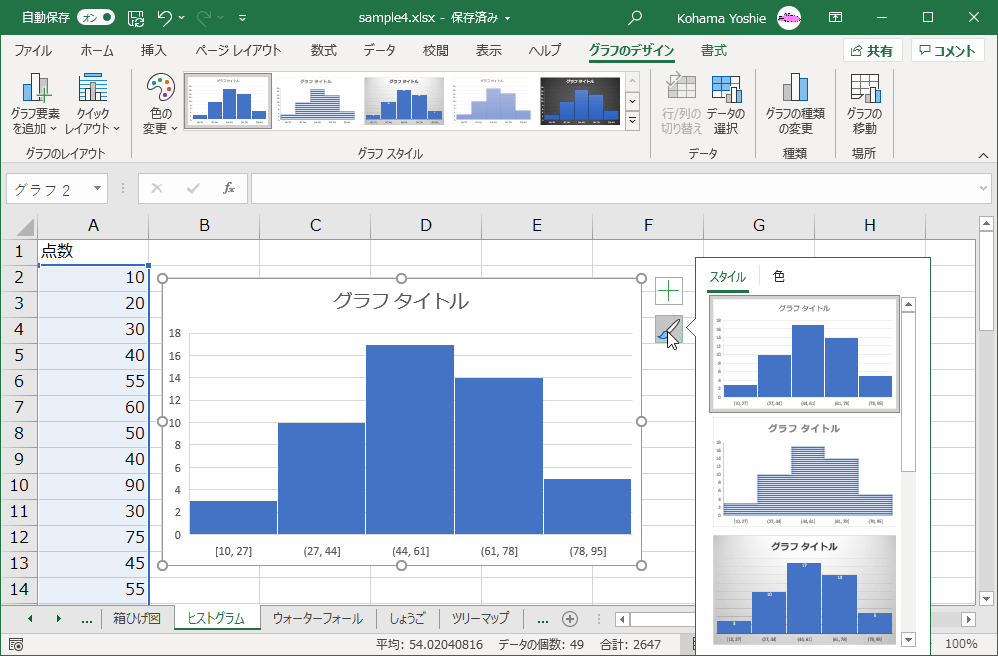
スポンサーリンク
INDEX
コメント
※技術的な質問はMicrosoftコミュニティで聞いてください!

